Les solutions pratiques pour annoter un PDF
ApowerPDF
Si vous devez modifier un PDF et ajouter un commentaire via votre ordinateur personnel, la meilleure façon pour vous est d’utiliser ApowerPDF. Il s’agit d’un éditeur PDF complet qui est capable de répondre aux besoins d’édition souhaités par un utilisateur. Il peut être utilisé pour extraire, fusionner, recadrer, fractionner et supprimer des pages PDF.
De plus, cette application a une fonction d’annotation intégrée parfaite pour ajouter des commentaires sur des documents PDF. Pour ajouter une note ou commenter un fichier PDF, suivez simplement ces étapes.
- Obtenez et installez le programme en appuyant sur le bouton de téléchargement ;
- Ouvrez le fichier PDF sur lequel vous souhaitez travailler ;
- Accédez à l’onglet « Commentaire », appuyez sur « Annotations » et recherchez la surbrillance, le commentaire et d’autres fonctionnalités ;
- Si vous souhaitez surligner du texte sur PDF, appuyez sur le premier bouton sous l’option « Annotations », puis dessinez le texte en surbrillance ;
- Si vous souhaitez ajouter des commentaires au format PDF, appuyez les trois derniers boutons en fonction de vos besoins spécifiques ;
- Une fois terminé, appuyez sur le bouton « Enregistrer » pour sauvegarder les modifications.
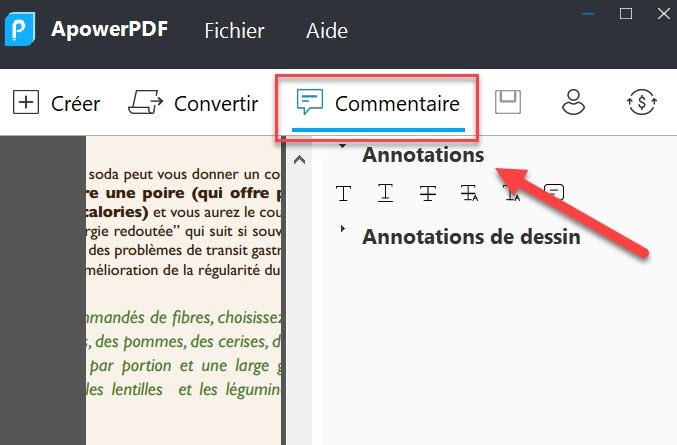
Ce programme vous permet non seulement d’annoter, vous pouvez également signer des documents PDF, créer ou remplir des formulaires PDF, modifier des fichiers basés sur des images ou numérisés, ainsi que convertir des fichiers entre PDF et d’autres formats, notamment Excel, Word et PowerPoint.
Solutions mobiles pour ajouter un commentaire sur un PDF
Foxit PDF
Si vous souhaitez ajouter des commentaires au PDF à l’aide de votre appareil mobile, Foxit PDF est l’une des applications que vous pouvez utiliser. Cette application est disponible pour tous les utilisateurs iOS et est capable de renommer, déplacer, copier ou supprimer des fichiers PDF. Il a également la possibilité d’ajouter des annotations et des commentaires. En plus d’enregistrer le fichier PDF modifié sur votre appareil mobile, les utilisateurs ont la possibilité de l’enregistrer sur divers stockages cloud.
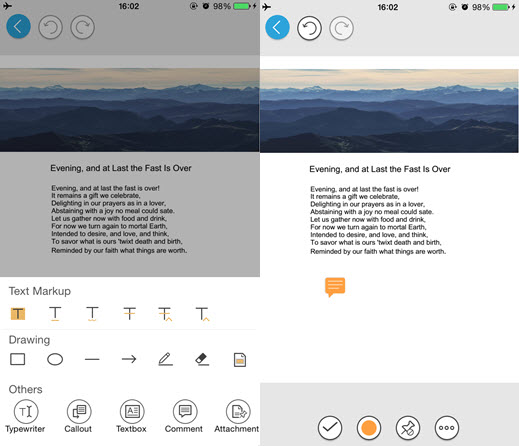
Pour ajouter des notes et des commentaires avec Foxit PDF, il vous suffit de télécharger et d’installer le programme sur l’App Store et de l’ouvrir. Ensuite, ouvrez le fichier PDF dont vous avez besoin pour commenter. Après cela, appuyez sur « Commentaire » dans les fonctions situées en bas de votre écran et vous pouvez commencer à commenter en ajoutant du texte en surbrillance, en insérant des notes, etc. Enfin, appuyez sur enregistrer pour conserver le fichier PDF.
Adobe Reader
Il s’agit d’une version mobile de la célèbre famille Adobe Acrobat Reader. Mis à part les applications de bureau, le développeur décide maintenant de créer une version mobile pour leurs utilisateurs et c’est ce qu’ils ont proposé. Adobe Reader est disponible pour les utilisateurs d’Android et peut être téléchargé gratuitement sur Google Play Store. En utilisant cet outil, les utilisateurs peuvent signer des formulaires PDF, afficher, annoter et numériser des documents. Sous la fonction d’annoter, les utilisateurs peuvent commenter un PDF en ajoutant du texte, des outils de dessin et des notes autocollantes.
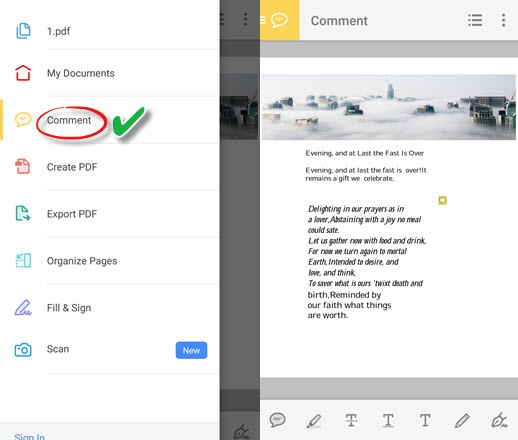
Pour commenter une certaine page PDF avec cet outil, vous devez d’abord obtenir le programme sur Google Play Store. Après cela, ouvrez l’application, recherchez le fichier PDF sur lequel vous devez travailler et chargez-le dans l’application. Maintenant, pour commencer à ajouter un commentaire, appuyez simplement sur l’icône «Commentaire» située dans la partie inférieure de l’outil. Vous pouvez ajouter du texte, dessiner des lignes et des formes, ajouter des notes, etc. Pour enregistrer le fichier, appuyez sur le menu situé dans la partie gauche de l’application et choisissez « Exporter le fichier », recherchez un emplacement spécifique, puis enregistrez.
Conclusion
Désormais, l’ajout d’un commentaire sur un document PDF ne sera jamais une préoccupation pour tout le monde, car il existe différentes manières décrites ci-dessus qui sont très faciles à faire. Il est préférable d’essayer toutes les méthodes présentées afin de pouvoir choisir celle qui convient à vos besoins d’édition PDF.



Laissez un commentaire